 社区网站使用方法Word文件下载.docx
社区网站使用方法Word文件下载.docx
- 文档编号:17206097
- 上传时间:2022-11-28
- 格式:DOCX
- 页数:10
- 大小:1.48MB
社区网站使用方法Word文件下载.docx
《社区网站使用方法Word文件下载.docx》由会员分享,可在线阅读,更多相关《社区网站使用方法Word文件下载.docx(10页珍藏版)》请在冰豆网上搜索。
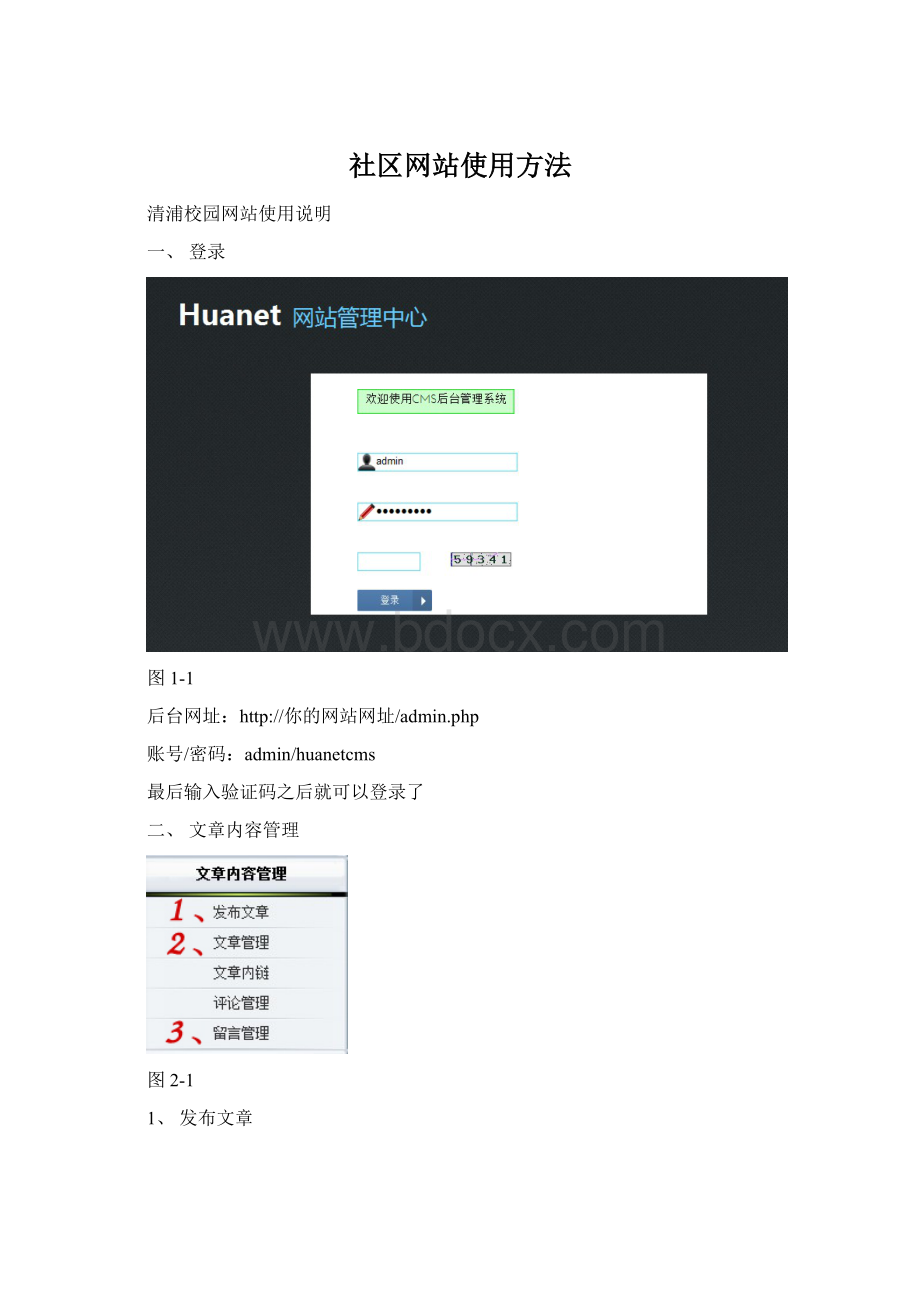
最后输入验证码之后就可以登录了
二、文章内容管理
图2-1
1、发布文章
图2-2
a、文章标题
b、是否为推荐文章
c、文章的缩略图,一般用于需要调用图片的文章,如首页的“图片新闻”
图2-3:
图片新闻
d、选择文章所属栏目
e、文章的来源,如:
本站原创、网络文章等
f、文章的作者
g、文章的内容
2、文章管理
图2-4
a、输入关键词,搜索对应的文章
b、快速跳转到某栏目下的文章列表页
c、可以编辑、删除文章
d、选择一个或多个文章,选择栏目分类,点击移动,修改文章的所属栏目
e、勾选一个或多个文章,设置它们的属性,如推荐、固定等
3、留言管理
图2-5
a、快速查找留言
b、输入关键词,搜索留言
c、回复留言
d、已审留言前台可以显示,未审留言前台不显示
e、删除不合格留言
f、批量审核留言
三、子站管理
图3-1
1、添加
用于为管理员分配权限,如下图:
图3-2
填写用户名、密码、真实姓名等信息,“分配主站模块”指定该用户有权限管理哪个模块,可以实现多模块管理(按住shift可以选择连续的多个栏目,按住ctrl可以选择不连续的多个栏目)。
2、修改
图3-3
重置模块:
将用户原有的权限清空
用户名称/密码:
修改用户名或密码
重新分配管理模块:
重新分配权限
3、开启/禁用
是否激活用户的权限
4、子站管理
超级管理员分配权限后,普通管理员就可以,登录后台进行管理
普通管理员登录网址为:
//你网站的网址/sns/admin.php
用户名和密码就是上面设置的,如图3-2,用户名为:
张老师;
密码为:
000000
图3-4普通管理员登录界面
图3-5普通管理员后台管理界面
图3-6
如何将文章发布到主站:
普通管理员点击“发布文章”,勾选“是否将文章发布到主站”,弹出文章发布到主站的栏目,选择对应的栏目即可将文章发布到主站。
四、栏目分类管理
1、添加栏目
图4-1
a、栏目名称
b、选择该栏目父级栏目
c、栏目的简介
d、该栏目是否在导航栏显示以及显示的顺序,数值越小,位置越靠前,如下图:
图4-2
2、栏目管理
图4-3
编辑:
对栏目进行编辑
删除:
删除无效栏目
(注:
谯城区所有网站的栏目,我们都根据学校需求添加编辑完善,不需要再做修改。
)
五、友情链接
1、添加友情链接
2、修改友情链接
3、图片链接
六、投票管理
到这里投票就添加完成了,下面我们来看一下怎么将投票显示在首页上:
- 配套讲稿:
如PPT文件的首页显示word图标,表示该PPT已包含配套word讲稿。双击word图标可打开word文档。
- 特殊限制:
部分文档作品中含有的国旗、国徽等图片,仅作为作品整体效果示例展示,禁止商用。设计者仅对作品中独创性部分享有著作权。
- 关 键 词:
- 社区 网站 使用方法
 冰豆网所有资源均是用户自行上传分享,仅供网友学习交流,未经上传用户书面授权,请勿作他用。
冰豆网所有资源均是用户自行上传分享,仅供网友学习交流,未经上传用户书面授权,请勿作他用。


 广东省普通高中学业水平考试数学科考试大纲Word文档下载推荐.docx
广东省普通高中学业水平考试数学科考试大纲Word文档下载推荐.docx
